
La funzione RICERCA() di Excel
In questa lezione di Excel ti spiego come cercare qualcosa in una stringa tramite la funzione
=RICERCA(stringa;testo;inizio)
La funzione ha tre parametri, di cui i primi due sono obbligatori.
- Il primo parametro (stringa) è una sequenza di caratteri che vuoi cercare in un testo.
- Il secondo parametro (testo) è il testo in cui vuoi cercare la stringa.
- Il terzo parametro (inizio) è il numero di carattere del testo a partire dal quale vuoi avviare la ricerca.
La funzione restituisce la posizione della stringa nel testo.
Se non la trova restituisce il messaggio di errore #VALORE.
Nota. Se la stringa è presente più volte nel testo, la funzione restituisce solo la posizione della prima occorrenza.
Ti faccio un esempio pratico.
Digita qualcosa nella cella B2
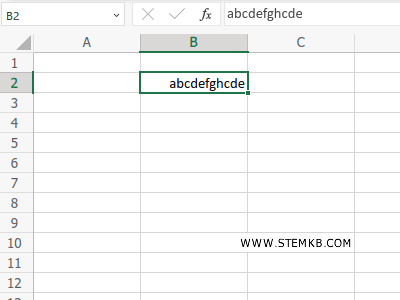
Inserisci la funzione =RICERCA("cde";B2) nella cella B4
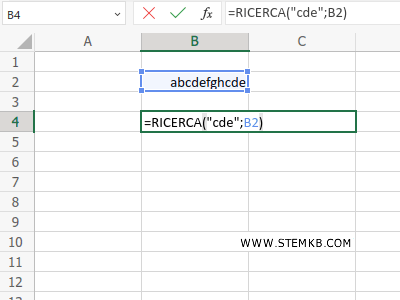
La funzione cerca la stringa "cde" nel testo "abcdefghcde" della cella B2.
Trova la sequenza "cde" a partire dal terzo carattere del testo "abcdefghcde".
Il risultato della funzione è 3.
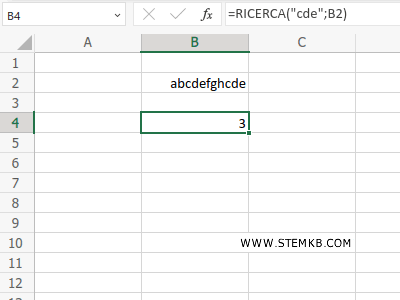
Nota. La stringa "cde" è presente due volte nel testo "abcdefghcde". In questi casi la funzione RICERCA() restituisce sempre la posizione della prima occorrenza. Ad esempio, digita la funzione =RICERCA("cde";B2;5).
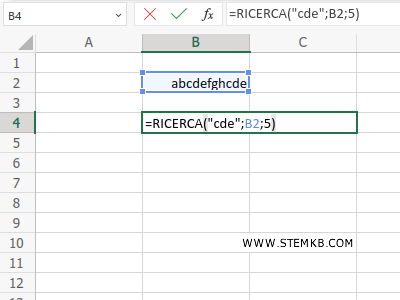
Ora la ricerca comincia a partire dal quinto carattere del testo "abcdefghcde". La funzione trova per la prima volta la stringa "cde" nel testo "abcdefghcde" nel nono carattere. Quindi, il risultato della ricerca è 9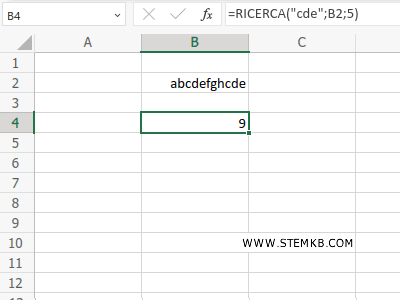
Ti faccio un altro esempio.
Inserisci la funzione =RICERCA("xyz";B2;5) nella cella B4.

La funzione non trova la stringa "xyz" nel testo "abcdefghcde" della cella B2.
Quando la funzione non trova la stringa nel testo restituisce il messaggio #VALORE!

Per fare la ricerca puoi usare anche i caratteri speciali ? e *
- Il punto interrogativo ? sostituisce un carattere qualsiasi
- L'asterisco * sostituisce una sequenza di caratteri qualsiasi
Ad esempio, inserisci la funzione =RICERCA("c?e";B2;1) nella cella B2

La funzione cerca una stringa di tre caratteri che inizia con la lettera "c" e termina con "e".
Il risultato è la posizione 3 dove trova la stringa "cde".

Ora digita la funzione =RICERCA("c*h";B2;1) nella cella B2
La funzione cerca una stringa con qualsiasi numero di caratteri che inizia con la lettera "c" e termina con "h".

Il risultato è la posizione 3 dove trova la stringa "cdefgh".

In questo modo puoi cercare qualsiasi sottostringa in un testo o in una cella del foglio Excel.

